ライトテーブルレイヤーの操作
[アニメーションセル]パレットやライトテーブルレイヤーの操作方法について、説明します。ライトテーブルレイヤーは、[アニメーションセル]パレットのほか、[ライトテーブル]ツールや[ツールプロパティ]パレットなどで設定できます。
セルをライトテーブルに登録する
作画の参考にしたいセルやレイヤーを、[アニメーションセル]パレットに登録します。
[レイヤー]パレットの作画の参考にしたいセルやレイヤーを、[アニメーションセル]パレットの[セル固有ライトテーブル]か[キャンバス共通ライトテーブル]に、ドラッグ&ドロップします。
[アニメーションセル]パレットに、ライトテーブルレイヤーとして登録されます。
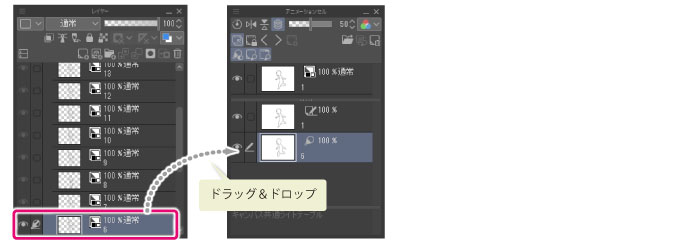
|
|
ライトテーブルに登録したセルは、[レイヤー]パレットから削除できません。削除するには、[アニメーションセル]パレットから登録を解除してください。解除する方法については、『ライトテーブルレイヤーを削除する』を参照してください。 |
|
|
·レイヤーフォルダーやレイヤーマスクを含むレイヤーの場合、[アニメーションセル]パレットでは、レイヤーフォルダーやマスクが統合された状態で登録されます。 ·セルをドラッグ&ドロップするときに、[編集対象セル]が切り替わってしまう場合は、参考にしたいセルを選択する前に、[アニメーションセル]パレットの[現在のアニメーションセルを編集対象に固定]をオンにすると、改善されます。なお、他のセルに描画するときは、[現在のアニメーションセルを編集対象に固定]をオフに戻してください。 ·[アニメーションセル]パレットの[選択中のレイヤーを登録]をクリックしても登録できます。詳しくは、『アニメーションセルパレットの機能』を参照してください。 ·他の画像ファイルをライトテーブルに登録したい場合は、[アニメーションセル]パレットの[ファイルを選択して登録]をクリックします。詳しくは、『アニメーションセルパレットの機能』を参照してください。 ·ライトテーブルレイヤーの表示方法の初期設定を、[環境設定]ダイアログで設定できます。詳細は『ライトテーブル』を参照してください。 |









